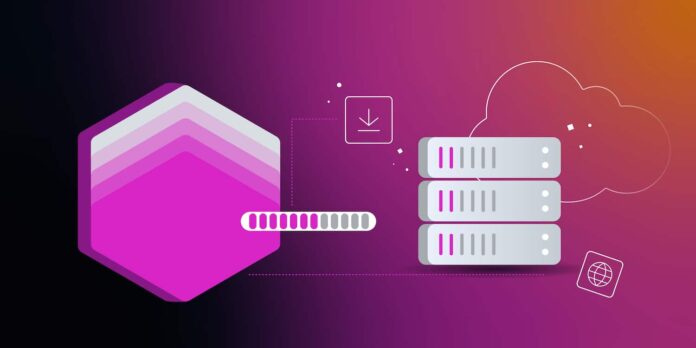Para garantir desempenho e segurança ideais em seu sistema Ubuntu, você pode considerar instalar a versão principal do Nginx. Este guia se concentrará em como instalar o Nginx Mainline nas versões Ubuntu 24.04 Noble Numbat, 22.04 Jammy Jellyfish ou Ubuntu 20.04 Focal Fossa LTS, fornecendo os recursos e atualizações mais recentes.
Compreendendo as versões do Nginx :
- Estável vs. Mainline : A versão estável do Nginx passou por testes extensivos, garantindo confiabilidade para aplicativos críticos. Por outro lado, a versão principal inclui os recursos e atualizações mais recentes, embora possa não ter passado pelo mesmo nível de testes que a versão estável.
- Desempenho e segurança : optar pela versão principal pode melhorar o desempenho e a segurança do seu sistema, pois inclui os avanços e correções mais recentes.
- Escolhendo a versão correta : A escolha entre as versões estável e principal deve estar de acordo com suas necessidades. Se você prioriza os recursos mais recentes e está preparado para lidar com possíveis problemas que possam surgir, a versão principal é a melhor opção. No entanto, se a estabilidade for sua prioridade, você pode optar pela versão estável.
Este guia foi adaptado para ajudá-lo a navegar no processo de instalação, garantindo que você aproveite ao máximo o que o Nginx Mainline oferece em seu sistema Ubuntu.
Preparando o Ubuntu 24.04, 22.04 ou 20.04 para instalação do Nginx Mainline
Etapa 1: Atualizando seu sistema antes da instalação do Nginx Mainline
Antes de mergulhar no processo de instalação principal, é crucial garantir que seu sistema Ubuntu esteja atualizado com todos os seus pacotes. Comece atualizando a lista de pacotes do sistema:
sudo apt updateEm seguida, atualize todos os pacotes desatualizados para as versões mais recentes:
sudo apt upgradeEtapa 2: Garantir que os pacotes necessários estejam instalados para Nginx Mainline no Ubuntu
Embora os pacotes a seguir já possam estar presentes na configuração do Ubuntu, é uma prática recomendada verificar sua instalação. Esses pacotes garantem um processo de instalação tranquilo para Nginx Mainline:
sudo apt install curl gnupg2 ca-certificates lsb-release dirmngr software-properties-common apt-transport-https -yEtapa 3: limpar instalações anteriores do Nginx do Ubuntu (se aplicável)
Se você já instalou o Nginx em seu sistema, é aconselhável removê-lo para evitar possíveis conflitos com a nova instalação. Mas primeiro, proteja suas configurações Nginx existentes fazendo backup delas:
sudo mv /etc/nginx/ /etc/nginx.old/Para interromper qualquer processo Nginx em execução, use o comando systemd:
sudo systemctl stop nginxPor último, limpe todos os pacotes Nginx antigos do seu sistema:
sudo apt autoremove nginx*Instale o Nginx Mainline no Ubuntu 24.04, 22.04 ou 20.04 via Nginx.org
Este guia irá orientá-lo na instalação da linha principal Nginx no Ubuntu. Embora nosso foco principal seja a versão principal, também abordaremos as etapas para a versão estável. A vantagem de usar o Nginx.org em vez dos repositórios padrão do Ubuntu ou outros PPAs é que você recebe a versão mais recente do Nginx sem o período de espera associado às compilações de terceiros.
Etapa 1: Adicionando a chave GPG Nginx.org ao Ubuntu
Para garantir a integridade dos pacotes que você instalará, comece baixando e adicionando a chave Nginx GPG:
curl -fSsL https://nginx.org/keys/nginx_signing.key | sudo gpg --dearmor | sudo tee /usr/share/keyrings/nginx-archive-keyring.gpg >/dev/nullPara confirmar a adição bem-sucedida da chave GPG, execute:
gpg --dry-run --quiet --import --import-options import-show /usr/share/keyrings/nginx-archive-keyring.gpgSe tudo estiver em ordem, você deverá ver uma saída semelhante a:
pub rsa2048 2011-08-19 [SC] [expires: 2024-06-14]
573BFD6B3D8FBC641079A6ABABF5BD827BD9BF62
uid nginx signing key <signing-key@nginx.com>Etapa 2: Integrando o repositório APT da linha principal Nginx ao Ubuntu
Para a versão principal, incorpore seu repositório usando:
echo "deb [arch=amd64,arm64 signed-by=/usr/share/keyrings/nginx-archive-keyring.gpg] http://nginx.org/packages/mainline/ubuntu `lsb_release -cs` nginx" | sudo tee /etc/apt/sources.list.d/nginx.listSe você preferir a versão estável, que normalmente é mais atual do que a oferecida pelo pacote padrão do Ubuntu, execute o seguinte:
echo "deb [arch=amd64,arm64 signed-by=/usr/share/keyrings/nginx-archive-keyring.gpg] http://nginx.org/packages/ubuntu `lsb_release -cs` nginx" | sudo tee /etc/apt/sources.list.d/nginx.listEtapa 3: configurando a fixação do APT para Nginx
Para priorizar os pacotes Nginx do Nginx.org sobre os pacotes padrão do Ubuntu ou outros PPAs, configure a fixação do APT:
echo -e "Package: *\nPin: origin nginx.org\nPin: release o=nginx\nPin-Priority: 900\n" | sudo tee /etc/apt/preferences.d/99nginxVocê deverá ver a seguinte configuração como saída:
x\nPin-Priority: 900\n" | sudo tee /etc/apt/preferences.d/99nginx
Package: *
Pin: origin nginx.org
Pin: release o=nginx
Pin-Priority: 900Etapa 4: prossiga para instalar o Nginx Mainline no Ubuntu via comando APT
Após configurar os repositórios, atualize sua lista de pacotes:
sudo apt updateCom tudo pronto, agora você pode instalar a linha principal do Nginx:
sudo apt install nginxAlternando entre as versões principais do Nginx.org e PPA Nginx no Ubuntu
Agora que você tem o Nginx Mainline instalado em seu sistema Ubuntu usando o método Nginx.org, você pode considerar usar o método PPA. Nesse caso, é essencial garantir uma transição limpa removendo a lista de fontes existente e desinstalando a versão Nginx que você possui.
Para eliminar a lista de fontes APT do Nginx.org, execute o seguinte comando:
sudo rm /etc/apt/sources.list.d/nginx.listLembre-se, sempre considere a compatibilidade e os recursos de diferentes versões e fontes ao decidir mudar.Garantir uma transição limpa entre versões minimiza possíveis conflitos e mantém a estabilidade do sistema.
Instale o Nginx Mainline no Ubuntu 24.04, 22.04 ou 20.04 via PPA
Para aqueles que procuram uma alternativa ao repositório APT direto do Nginx.org, o PPA de Ondřej Surý oferece um método confiável. Uma figura respeitada na comunidade Ubuntu, Ondřej Surý é conhecido por manter repositórios Apache, Nginx e PHP. Embora as atualizações por meio deste método possam não ser tão rápidas, esta versão do PPA oferece módulos compilados adicionais, principalmente Brotli.
Etapa 1: Adicionar PPA Nginx Mainline no Ubuntu
Para começar, você deve adicionar o repositório Nginx Mainline do PPA. Execute o seguinte comando:
sudo add-apt-repository ppa:ondrej/nginx-mainline -ySe, por algum motivo, você quiser reverter para a versão estável mais recente ou preferir a linha principal, execute o comando abaixo. Apenas certifique-se de ter removido a versão principal primeiro para evitar conflitos.
sudo add-apt-repository ppa:ondrej/nginx -yApenas certifique-se de ter removido a versão principal primeiro para evitar conflitos:
sudo add-apt-repository --remove ppa:ondrej/nginx-mainline -yEtapa 2: Instale o Nginx Mainline no Ubuntu via comando APT
Assim que o PPA estiver configurado, prossiga com a instalação da linha principal Nginx ou estável com:
sudo apt install nginxEtapa 3: Verificando a instalação do PPA principal do Nginx
Após a instalação, verificar se tudo correu bem é sempre uma boa prática. Use este comando para confirmar sua versão do Nginx:
nginx -vSe a versão exibida estiver alinhada com a linha principal mais recente, parabéns! Sua instalação foi bem-sucedida.
Etapa 4: Aprimorando sua configuração Nginx com compactação Brotli (opcional)
Tanto a versão principal quanto a estável do Nginx deste PPA vêm com o módulo Brotli. Para utilizar este módulo, primeiro instale-o:
sudo apt install libnginx-mod-brotliEste comando é específico para os repositórios PPA.Embora o repositório APT Nginx.org ofereça o benefício de ser a fonte oficial da versão mais recente, ele não inclui módulos pré-construídos.Por outro lado, uma vantagem notável do PPA é a inclusão destes módulos pré-construídos.
Em seguida, acesse seu arquivo de configuração do Nginx:
sudo nano /etc/nginx/nginx.confIncorpore as seguintes configurações no bloco HTTP do seu nginx.conf:
brotli on;
brotli_comp_level 6;
brotli_static on;
brotli_types application/atom+xml application/javascript application/json application/rss+xml
application/vnd.ms-fontobject application/x-font-opentype application/x-font-truetype
application/x-font-ttf application/x-javascript application/xhtml+xml application/xml
font/eot font/opentype font/otf font/truetype image/svg+xml image/vnd.microsoft.icon
image/x-icon image/x-win-bitmap text/css text/javascript text/plain text/xml;
Vamos detalhar o que cada configuração faz:
brotli on;: ativa a compactação Brotli.brotli_comp_level 6;: Ajusta o nível de compactação para 6 (variando entre 0-11). Optar por um valor mais alto proporciona melhor compactação, mas exige mais CPU.brotli_static on;: instrui o Nginx a procurar arquivos.brpré-compactados. Se encontrados, eles serão veiculados, ignorando a compactação instantânea.brotli_types ...;: lista os tipos MIME para respostas que devem passar por compactação. Essa matriz compreende vários formatos de texto, fontes e imagens ideais para compactação Brotli.
Antes de aplicar essas alterações, valide a configuração para evitar possíveis erros:
sudo nginx -tPara testar a compactação Brotli em ação, use:
curl -I --compressed http://seu-servidor.com/caminhoNa saída, localizar o Content-Encoding: brcabeçalho confirma que a compactação Brotli está ativa.
Conclusão
Neste guia, nos aprofundamos no processo detalhado de instalação do Nginx Mainline no Ubuntu 24.04, 22.04 ou 20.04 usando duas fontes confiáveis: o repositório oficial Nginx.org APT e o amplamente reconhecido Ondřej Surý LaunchPAD PPA. Cada método oferece vantagens exclusivas, garantindo aos usuários flexibilidade com base em suas necessidades. Seguindo as etapas descritas, você pode configurar e gerenciar o Nginx com segurança em seu sistema Ubuntu, aproveitando o poder e a eficiência deste servidor web robusto. Quer você seja um administrador experiente ou novo no Ubuntu, este guia fornece um caminho claro para obter uma instalação bem-sucedida do Nginx.